
YouTubeを見ていると、お洒落な日常の動画を投稿し続けるチャンネルを見かけると思います。
Vlogと呼ばれるジャンルのYouTubeチャンネルで、日々の記録を動画として発信していきます。
Blogとの違いは
- Blog➡︎文章と画像中心
- Vlog➡︎動画中心
日々の記録を日記のように文章や画像で発信していくblogと、動画で日常を発信していくVlogというのが最大の違いになります。
自分の声を動画内に入れている人もいますが、顔なし声なしで動画を投稿できるのも魅力ですね。
この記事ではVlogの始め方とVlog撮影で大切な撮影のコツを紹介していきたいと思います。
目次だよ
Vlogの始め方
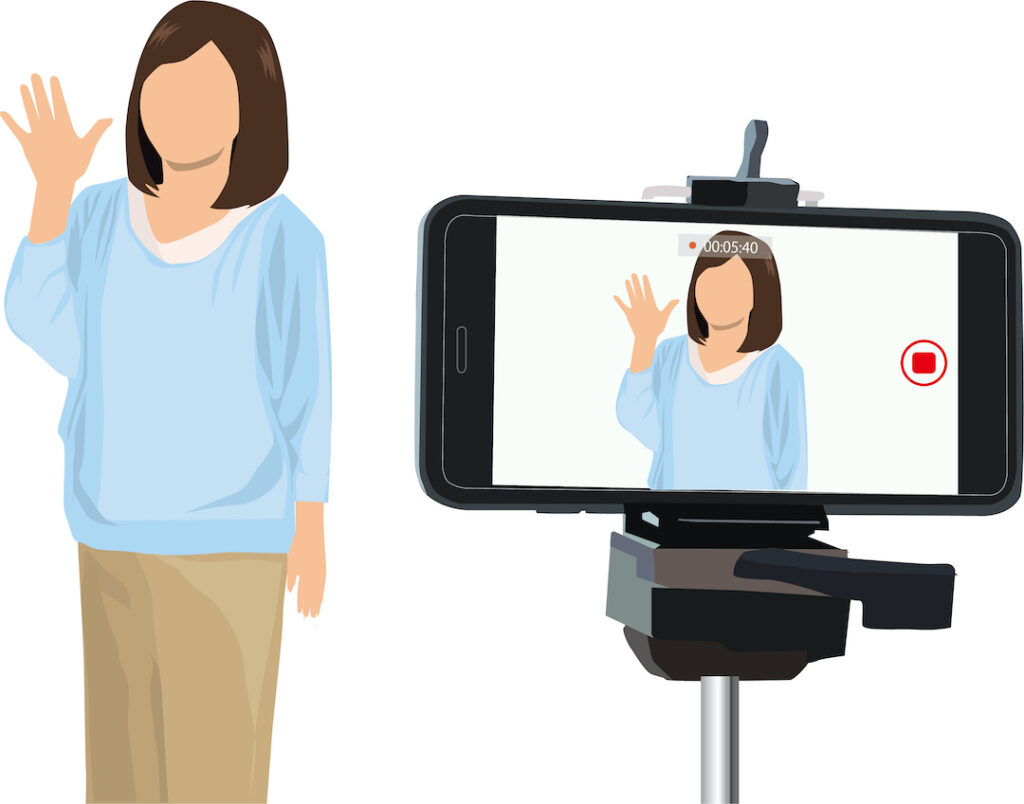
Vlogを始めるためにすること
- YouTubeアカウントを開設する
- 自分のチャンネルを作成する
- 発信していくテーマを決める
- 動画を撮影して編集する
- 動画をYouTubeに投稿する
Vlogを始めるためにすることは、この5つです。
YouTubeのアカウント開設方法とチャンネルの作成方法はネットで検索するとすぐに出てくるのでそちらを参考に作ってみてくださいね。

Vlogとして発信していくテーマを決めよう
YouTubeチャンネルを作成したらVlogとして発信していくテーマを決めます。
テーマは無理せず自分が発信し続けられるものにするのがいいでしょう。
Vlogテーマ例
- 大学生➡︎「学生の日常」「朝のルーティン動画」など
- 社会人➡︎「20代会社員の休日」「〇〇一人旅」など
実際にどんな動画が投稿されているかYouTubeで検索しつつ、普段自分でみているチャンネルの動画を真似るのも全然アリです。
できるならお金をあまりかけずに無理なく続けられる内容にすることということをお忘れなく。
Vlog動画の内容はどんなものがいい?
Vlogは日々の生活の1コマをつなぎ合わせた構成にするのが一番です。
朝のルーティン動画を例にすると
- 布団から起きる
- カーテンを開ける
- 顔を洗う
- 食事を作る
- 食事を食べる
- 服を着替える
- 暖かいスープやコーヒーを飲む
- SNSチェックや雑誌のチェックなど
朝のルーティン動画だけで例えるとこんな感じです。
布団から起きるだけでもいろんな角度から撮影できます。
撮影時に意識したいのは、「この動作は動画になるかな?」っていう意識。カーテンを開ける動作や顔洗う動作はもちろん、部屋のドアを開ける動画や階段を降りる動画もVlogでは使えます。
自分の動画テーマに合わせた構成を組み立てて撮影してみてくださいね。

Vlogの撮影機材はスマホでOK
Vlogの撮影に必要な機材はスマホがあれば十分です。
動画撮影にはスマホだけで撮影しているというYouTuberも多いですし、最近のスマホカメラなら4K撮影もできたりします。
スマホやパソコンの画面を使ってYouTubeで見る分なら画質の差はほとんどありませんよ。
僕もiPhone11で動画を撮影していますが、パソコンの大画面で見ても「画質が悪い」なんて思ったことはありません。
他に必要なものがあるとしたら、スマホを固定するための三脚は合った方が何かと便利です。
三脚がないとVlog撮影の際にスマホを固定する場所を見つけたりする時間ができてしまうので、三脚だけは準備しておきたいですね。
理想は自撮り棒と三脚がセットになっているものがオススメです。
- 三脚で固定した撮影
- 自撮り棒で持ちながら撮影
ができるようになります。

動画のアクセス数を増やすためにすること

Twitterアカウントを開設する
まずはTwitterアカウントを開設しましょう。
どのYouTuberも動画の最後に「Twitterとinstagramのフォローお願いします!」って言っていると思います。
自分の好きなYouTuberのSNSならフォローしたいという人も多いですし、動画を投稿したらTwitterなどでツイートしてくれたりするので便利ですよね。
逆に言えばTwitterとinstagramをしている人たちに自分の動画をアピールできれば自分の動画も知ってもらいやすくなりますし、あなたの動画の再生数アップにもつながります。
YouTubeのチャンネル開設と同時にTwitterのアカウントも作成しておいてもいいでしょう。
fa-check-square-oTwitterのアカウントの開設方法はこちらで紹介しています。
fa-hand-o-right【Twitter登録方法】アカウントの作成方法を紹介【写真付き】
動画のタイトルには「Vlog」を入れておく
YouTubeに動画を投稿したらタイトルを決めますが、「Vlog」と必ず入れておきましょう。
これは他のユーザーがYouTubeで動画を検索するとき「Vlog 〇〇」などと検索するためです。
視聴者さんにこの動画がVlogであることが一発でわかるようにしておくことは忘れずにしておいてくださいね。
動画内で使うテロップは目立たないようにする
動画内で使うテロップは目立たないようにしましょう。
ほとんどのYouTuberが使うテロップは目立たせる工夫をしていますが、Vlog動画では目立つテロップはほとんど使われていません。
初めてみると「テロップと動画が同化してみにくい・・」くらいのテロップもあります。
動画の雰囲気を楽しむ視聴者さんが多いからなのか、テロップはあまり目立たせることはせずに編集しましょう。
動画のBGMは少なめにリアルな音を重視する
動画内で使うBGMは少なめに撮影時のリアルな音を重視しましょう。
例えば朝の食事風景であれば
- 水を流す音
- 食材を包丁で切る音
- ガスコンロの火の音
YouTubeで人気のVlog動画をみていると、この辺のリアルな生活音を重視している動画が多いです。
著作権フリーのBGMを使いつつリアルな生活音もうまく取り入れて動画編集することを意識してみてくださいね。
同じ動作でもいろんな角度から撮影する
Vlogの動画はいろんな角度から撮影することを意識しましょう。
下からのカメラアングルだったり後からだったり、Vlogでは視聴者を飽きさせないためにいろんな角度から撮影しています。
動作1つでも「こんなところから撮影したらどうかな?」っと普段から意識しておくと面白い映像が取れたりします。
人気のVlog動画を参考にする
人気のVlog動画を投稿しているチャンネルの動画を参考にするのも手です。
日常を発信するVlogでは都会や田舎のハンデはあるとしても、大切なのは動画の中身、編集が再生数を左右すると思っています。
- どのタイミングでどんなBGMを使っているか?
- どんな編集をしているのか?
- どんな映像を撮影してきたか?
参考にできるポイントはたくさんあります。
人気の動画をチェックしては自分の動画に取り入れられそうなところを見つけてみましょう。
Vlogの撮影風景を紹介してくれている動画の紹介
いつもの裏側紹介:mami dot.さん
こちらはmami dot.さんの投稿している動画。
Vlog撮影の裏側を紹介してくれています。
「Vlogってこんな角度から動画撮影しているのか」という参考になります。
スマホでお洒落な撮影方法を紹介してくれる:ナカモトフウフ
こちらも人気のYouTuberさん。
スマホでお洒落な動画撮影をするためのテクニックやコツを紹介してくれています。
旅先などで撮影するときに使えるテクニックが多めです。
YouTubeで収益化したいなら覚えておきたいこと

YouTubeで収益化するためには2つの条件が必要になります。
YouTube収益化の条件
- チャンネル登録者数1000人以上
- 1年間の動画総再生時間4000時間以上
作成したチャンネルの登録者数1000人と、投稿した動画の総再生時間4000時間以上がYouTubeで収益化するための最低条件です。
どちらも初心者には難しい条件ですが、最低限このくらいはクリアしなければどのみち収益化しても収益は少ないままです。
できる限りコンスタントに動画を投稿して自分のファンを作っていきましょう。
収益の目安
収益の目安はこんな感じ
- チャンネル登録1000人➡︎月に1万円
- チャンネル登録1万人➡︎月に10万円
- チャンネル登録10万人➡︎月に100万円
これはいろんなYouTuberさんが動画で紹介している収益の目安になります。
月に投稿する動画の本数や再生数によって多少変わるものの、YouTubeで収益の目安はこんな感じになると思っていいでしょう。
僕の制作機材など

僕が実際に使っている動画制作の機材を紹介していきたいと思います。
使っているカメラ
Vlog撮影で使っているカメラ
- iPhone 11
- GoPro Hero9
僕が動画撮影で使っているカメラはこの2つ
iPhoneだけでも事足りると思いがちですが、外で撮影するときにiPhoneで撮影してしまうと調べ物ができなくなったりするのでGoProを使っています。
街中などでの撮影はスマホを片手に持ち歩くよりも、GoProを自分に取り付けて撮影した方が両手も開くので撮影しやすいというのもあります。
fa-arrow-circle-right参考商品
fa-check-square-oGoProの購入レビュー記事はこちらで紹介しています。
fa-hand-o-rightGoPro Hero9の同梱物は?GoProが届いたので開封レビュー!
パソコンはMac Book Pro
パソコンはMac Book Pro2018を使っています。
今まで4コアだったMac Book Proですが、この時から6コアになったので奮発して購入しました。
4K動画も編集することがありますが、編集中にカクツクこともなく不満はありません。
fa-check-square-oMacBook Proのレビュー記事はこちらもどうぞ
fa-hand-o-rightWindowsからMac Book Proへ!!使ってみた感想は?使い心地をレビュー!
動画編集ソフトはFinal Cut Pro X
動画の編集ソフトはFinal Cut Pro Xを使っています。
Mac製品限定の動画編集ソフトですが、初心者からプロ向けの編集もできる動画編集ソフトです。
Adobeプレミアムと比較されることが多いですが、Final Cut Pro Xは買い切り制なのでこちらを選択。Appleが有る限りずっと使えると思ってもいいでしょう。
fa-check-square-oFinal Cut Pro Xについてもいくつか紹介記事を書いていますので、購入を検討している人は参考にしてみてくださいね。
fa-hand-o-rightAviutlとFinal Cut Pro Xどっちがオススメ?Final Cut Pro Xの購入を考えている人向け!
fa-hand-o-right【Final Cut Pro X】動画にモザイクを追加する方法!追従機能でモザイクを動かせる!
fa-hand-o-right【Final Cut Pro X】文字をグラデーションにする方法!【カラフルなテロップ】
fa-hand-o-right動画編集用にMacが欲しい!必要なスペックはどのくらい?
Vlogで日常を発信するなら今すぐ始めよう!
今回はVlogを始めたい方向けに、YouTubeでVlogを始めるにあたって必要なこととコツなど紹介させていただきました。
YouTubeで動画を見る分には簡単なVlogも、いざ自分で作ってみると細かな撮影テクニックが必要になります。
高価な撮影機材が要らなかったり、初心者でも始めやすいジャンルというのは嬉しい部分ですが動画の撮影方法などは人気のVlog動画を参考にするのが一番早いと思います。
最初は難しいかもしれませんが、たくさん動画を撮影して視聴者の楽しめる動画を作っていきましょう!
それでは今回はここまでです。
数あるサイトの中から当サイトをご利用いただきありがとうございました^^
fa-check-square-oこのブログではGoProの使い方に関する紹介記事も書いているので、GoProでVlogを撮影していきたいと考えている人は一度覗いてみてブックマーク等していただけると嬉しいです!
fa-check-square-oGoProカテゴリーでよく読まれている記事はこちら!
fa-hand-o-rightGoPro公式サイトで購入したらいつ届く?海外サイトでの購入について
fa-hand-o-right【Zhiyun-Crane-M2】 GoPro HERO9用にジンバル購入しました!
fa-hand-o-rightGoProアプリを使ってみた!GoProアプリでできることと感想!
fa-check-square-o動画編集ソフトはFinal Cut Pro Xを使っています!初心者向けの使い方や便利な使い方なども紹介しているので、合わせて覗いてみてくださいね!
fa-check-square-oFinal Cut Pro Xの使い方でよく読まれている記事はこちらをどうぞ!
fa-hand-o-right【Final Cut Pro X】動画素材の読み込み方!イベントを作成しよう!
fa-hand-o-right【Final Cut Pro X】動画編集後の不要データを削除する方法
fa-hand-o-right【Final Cut Pro X】動画の保存方法を紹介!編集した動画を書き出そう!
この記事を書いた僕に少しでも興味を持った人はこちらからプロフィールページへ移動できますので覗いてみてくださいね。














































